Há alguns meses, a Microsoft lançou seu novo sistema operacional para desktop-Windows 11. Em comparação com a versão anterior do Windows, o Windows 11 tem uma aparência mais refinada e mais recursos.
No entanto, o problema com o Windows 11 é que ele ainda está em período de teste. Portanto, mesmo se você tiver instalado a versão de visualização do Windows 11, terá alguns bugs e erros.
Se você estava usando o Windows 11, deve ter notado que a Microsoft removeu a página padrão de Propriedades do sistema do File Explorer. Agora, se você clicar com o botão direito em Este PC e selecionar propriedades, será apresentado o painel Configurações do sistema.
Leia também: Baixe o arquivo ISO do Windows 11 (versão 64, 32 bits e beta)
Passos para verificar as especificações completas do seu PC no Windows 11
No entanto, o bom é que o Windows 11 ainda permite que você verifique a quantidade de RAM ou que tipo de CPU sua máquina tem. É muito fácil verificar as especificações do seu PC no Windows 11. Neste artigo, mostraremos como encontrar as especificações do sistema no Windows 11. Vamos verificar.
1. Localizar por meio das configurações do sistema
Neste método, utilizaremos a opção Configurações do sistema para verificar as especificações completas do PC. Aqui está o que você precisa fazer.
Etapa 1. Primeiro de tudo, clique com o botão direito do mouse no botão Iniciar do Windows e selecione’ Configurações .’
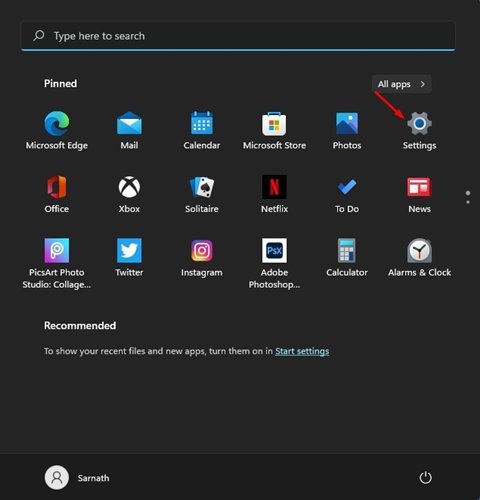
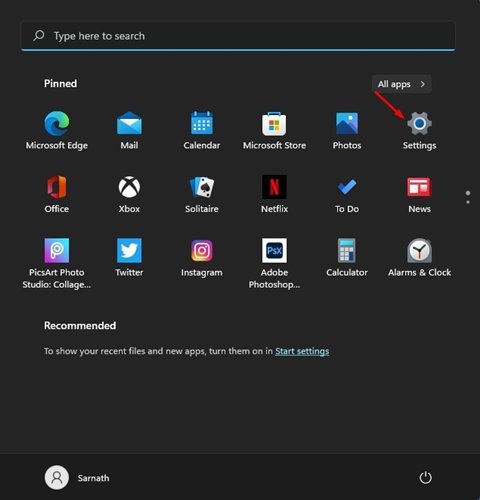
Etapa 2. à esquerda painel, clique na opção’ Sistema ‘.
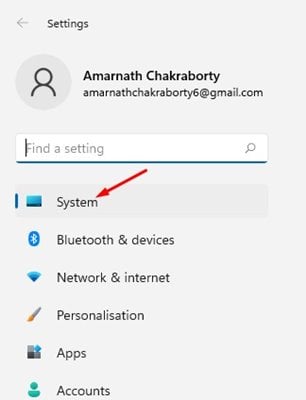
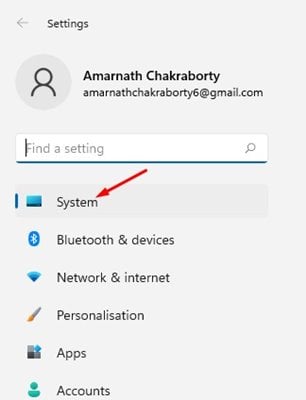
Etapa 3. No painel direito, role para baixo e clique na opção’ Sobre ‘.
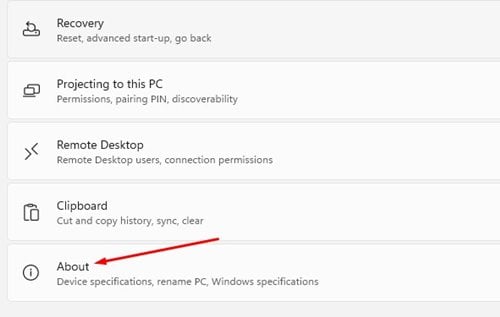
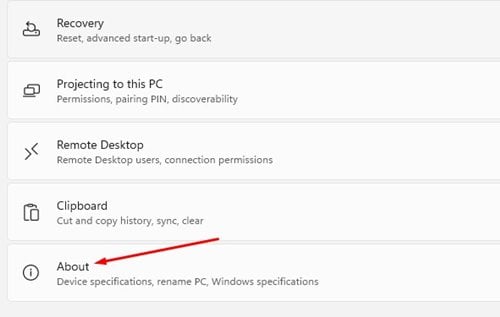
Etapa 4. Você precisa olhar para Device Specifica seção de ção. Isso listará o processador e a RAM instalada.
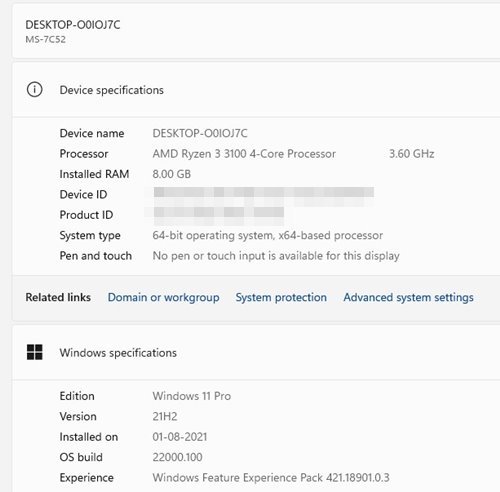
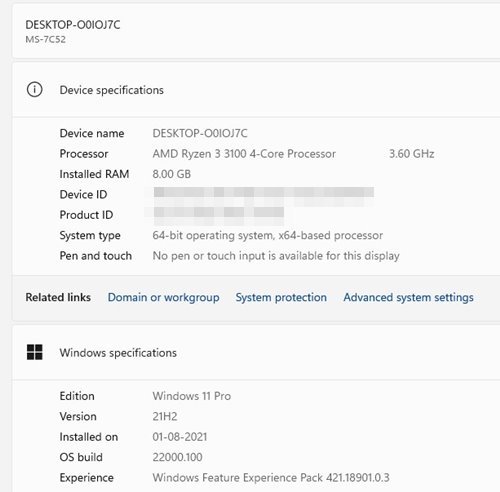
2. Usando o comando RUN
Se você deseja verificar as especificações do sistema no Windows 11, você precisa usar a caixa de diálogo RUN. Em seguida, siga alguns passos simples abaixo para verificar as especificações do seu PC no Windows 11.
Passo 1. Primeiro de tudo, pressione o botão Windows Key + R no teclado.
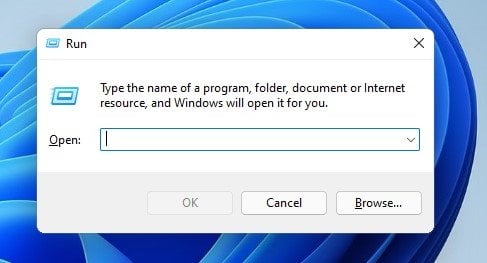
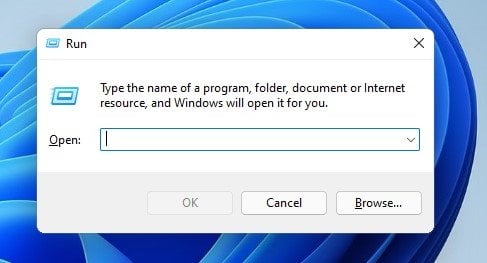
Etapa 2. Na caixa de diálogo EXECUTAR, digite’ dxdiag ‘e pressione o botão Enter.
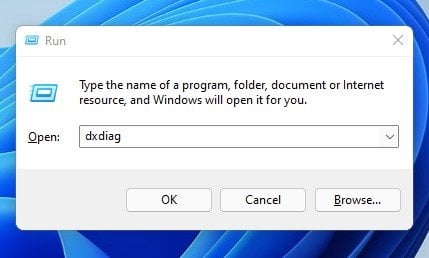
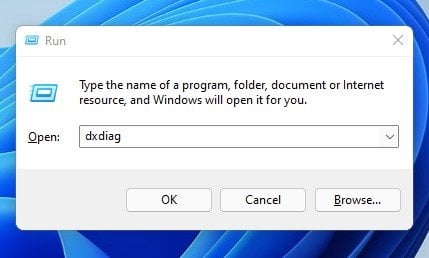
Etapa 3. A guia do sistema exibirá os detalhes da placa-mãe, versão do BIOS, Processador e RAM.
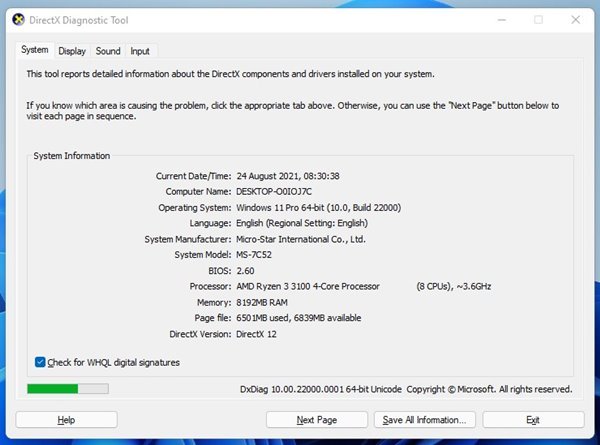

Etapa 4. Selecione a guia’ Vídeo ‘para verificar as especificações gráficas do seu computador.
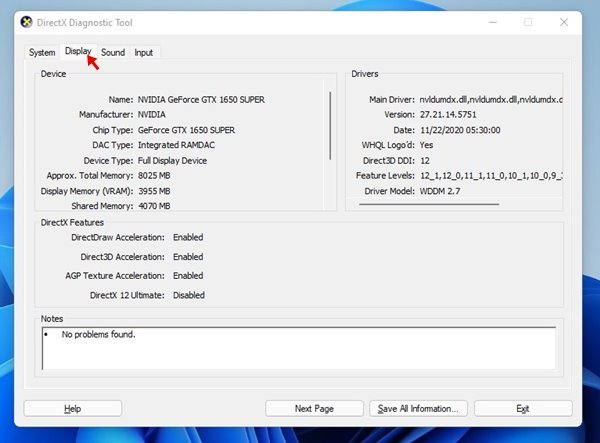
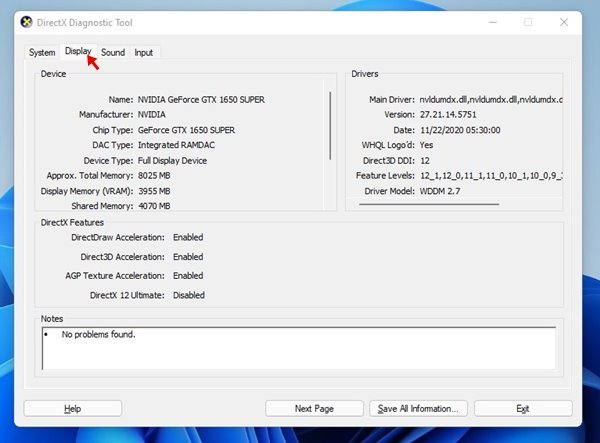
É isso! Você terminou. É assim que você pode usar a caixa de diálogo RUN para verificar as especificações do PC no Windows 11.
3. Usando o Prompt de Comando
Assim como a caixa de diálogo RUN, você pode usar o Prompt de Comando para verificar as especificações do seu PC. Veja como usar o Prompt de Comando.
Etapa 1. Primeiro de tudo, abra a pesquisa do Windows e digite CMD. Em seguida, clique com o botão direito do mouse em ‘CMD’ e selecione ‘Executar como administrador.’
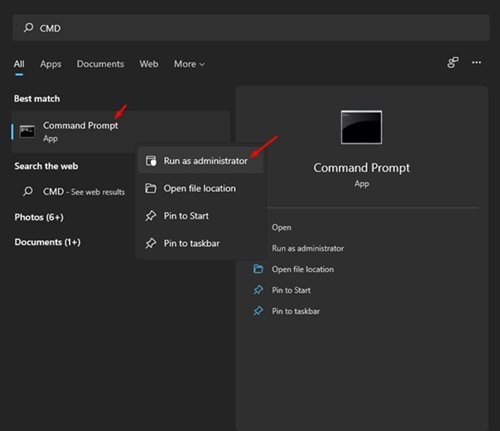
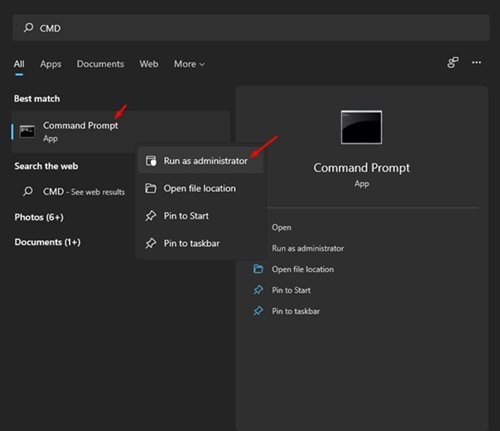
Etapa 2. No Prompt de Comando, digite’ systeminfo ‘e pressione o botão Botão Enter.
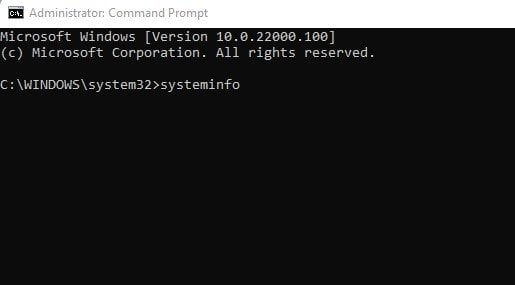
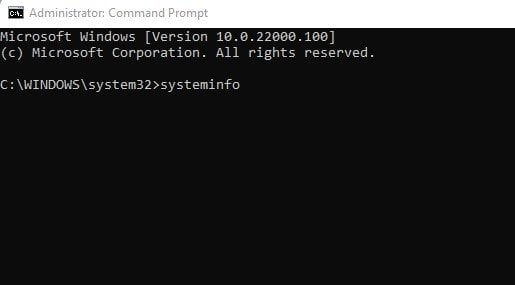
Etapa 3. Isso exibirá informações sobre todos os componentes instalados.
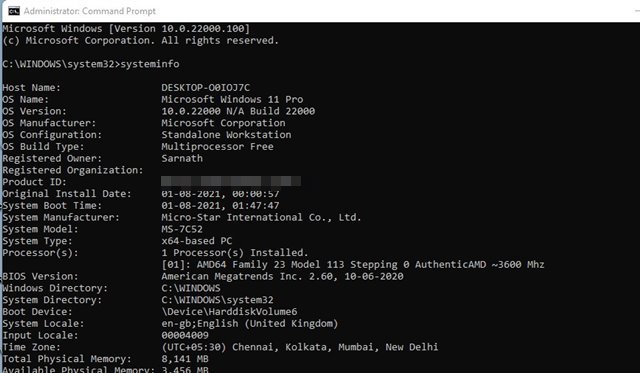
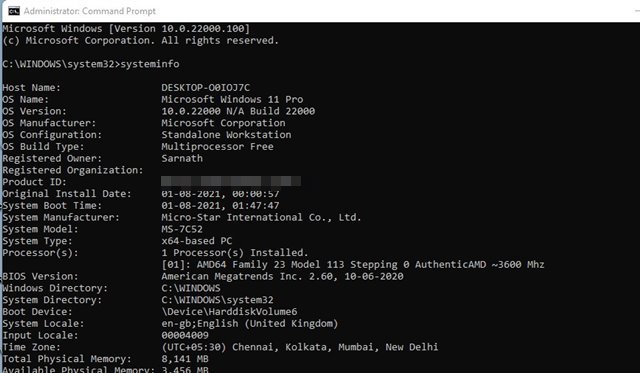
Isso é isto! Você terminou. É assim que você pode usar o CMD para verificar as especificações completas do seu PC no Windows 11.
Portanto, este guia é sobre como verificar as especificações completas do seu PC no Windows 11. Espero que este artigo tenha ajudado você! Por favor, compartilhe com seus amigos também. Se você tiver alguma dúvida em relação a isso, informe-nos na caixa de comentários abaixo.
